PowerQuery(パワークエリ)で列データをコピー・複製する方法について紹介します。コマンドボタンによるマウス操作の計算方法とカスタム列での計算方法を解説します。
目次
列データのコピー方法
列データをコピーするには列の追加タブにある「重複する列」を使用します。
使用手順は下記の通り、コピーしたい列を選択した後にボタンをクリックすればOKです。
- コピーしたい列をクリックして選択する。
- 列の追加タブにある「重複する列」をクリックする。

実行結果は下図のように列2が複製されています。

カスタム列でのコピー方法
カスタム列で列データをコピーする手順は下記の通りです。
- 列の追加タブの「カスタム列」をクリックする。
- カスタム列の式に ” = [コピーしたい列] ” を入力してOKをクリックする。
STEP
カスタム列の追加
列の追加タブの「カスタム列」をクリックする。
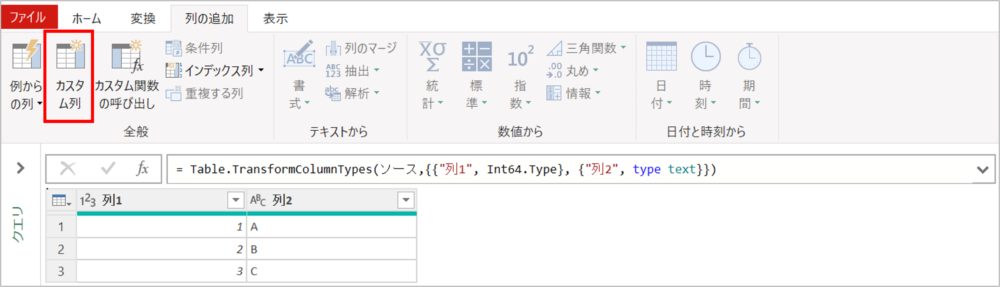
STEP
列のコピー式を作成
- 「使用できる列」でコピーしたい列をクリックして選択する。
- 「挿入」をクリックして列データをカスタム式に挿入してOKをクリックする。
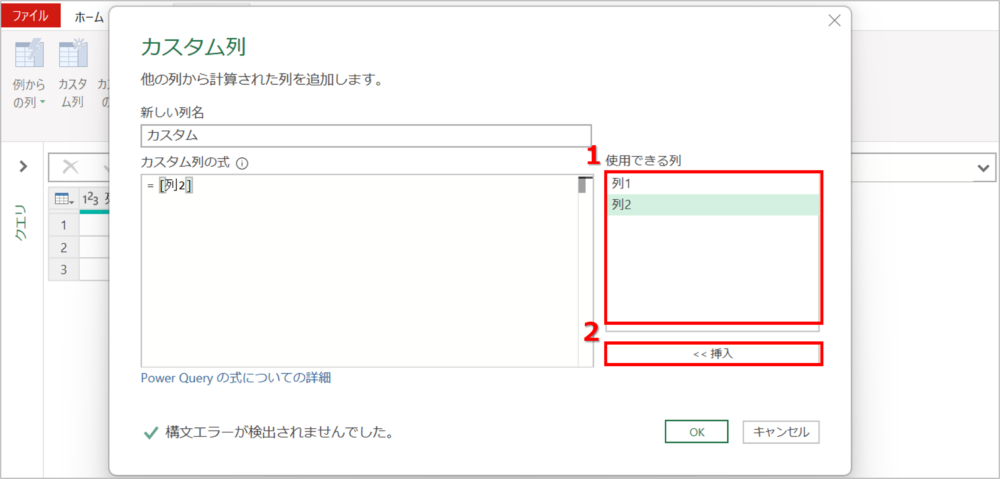
STEP
行のコピー完了
以上で列データのコピーは完了です。

Sponsored link
まとめ
今回は列データをコピー・複製する方法を紹介しました。列データをコピーするだけなら「重複する列」を使って複製するのが簡単なのでオススメです。
こちらでは行データのコピー方法も紹介していますので興味がある方は参考にしてみてください。
あわせて読みたい


PowerQuery 行データのコピー・複製方法|全行&行番号指定
PowerQuery(パワークエリ)で行データをコピー・複製する方法について紹介します。全ての行データをコピーする方法と行番号や条件によって行データを選んでコピーする方法を解説しています。
Power Queryのおすすめ書籍
パワークエリの学習本についてはコチラの記事でまとめてますので参考にしてみてください。
・初心者向けおすすめ学習本
リンク
・初中級者向けおすすめ学習本
リンク









コメント